

Mungkin ada saatnya Anda ingin melampaui menghapus gambar dari aplikasi Foto dan menghapus seluruh album. Mungkin Anda memiliki album dengan gambar untuk pekerjaan yang tidak lagi Anda perlukan, tangkapan layar yang tidak berguna lagi, atau wallpaper yang tidak lagi Anda inginkan. Tidak ada alasan untuk menyelamatkan mereka, jadi lakukan pembersihan dan singkirkan mereka.
Berikut cara menghapus album foto di iPhone, iPad, dan Mac.
Hapus album foto di iPhone dan iPad
Buka aplikasi Foto di iPhone atau iPad Anda dan kemudian lakukan hal berikut untuk menghapus album.
1) Keran Album dari navigasi bawah.
2) Dibawah Albumku, keran Lihat semua.
3) Keran Edit di kanan atas.
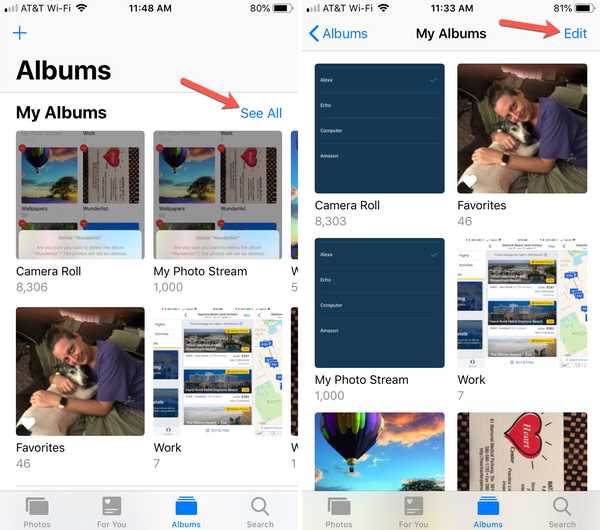
4) Ketuk tanda kurang berwarna merah di sudut album yang ingin Anda hapus.
5) Saat pop-up muncul di bagian bawah, ketuk Hapus Album untuk mengkonfirmasi penghapusan album.
6) Keran Selesai ketika kamu selesai.
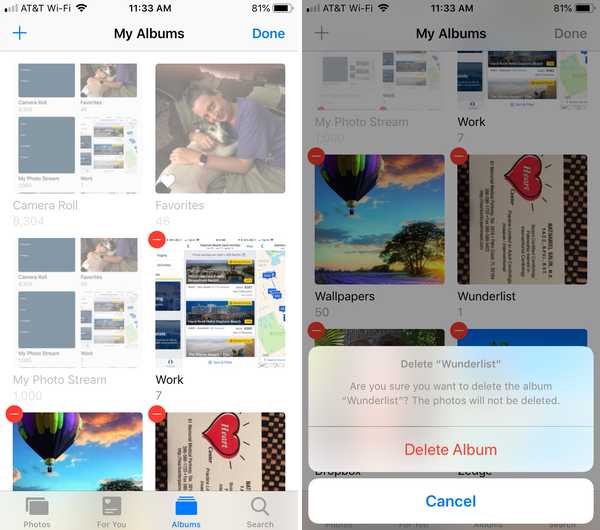
Hapus album foto di Mac
Buka aplikasi Foto Anda di Mac dan kemudian ikuti langkah-langkah ini untuk menghapus album.
1) Pilih album yang ingin Anda hapus dari sisi kiri.
2) Antara klik kanan atau tahan Kontrol dan klik album.
3) Memilih Hapus Album dari menu konteks.
4) Ketika jendela sembul muncul di bagian atas, klik Menghapus untuk mengkonfirmasi penghapusan album.
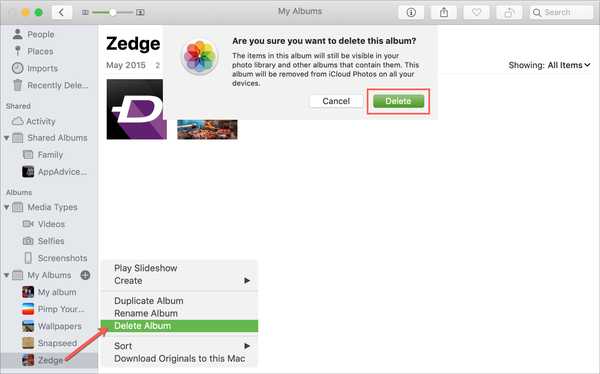
Catatan tentang menghapus album
- Jika Anda menyinkronkan melalui iCloud, menghapus album akan menghapusnya dari semua perangkat Anda.
- Gambar di dalam album akan tetap ditampilkan di album lain, jika berlaku, dan Perpustakaan Foto Anda.
Membungkusnya
Jika Anda memiliki banyak album foto yang tidak pernah Anda gunakan, mungkin sudah waktunya untuk membersihkannya dengan menghapus yang tidak lagi Anda perlukan. Apakah Anda akan menghapus album foto Anda??
Untuk tutorial terkait, lihat cara menghapus foto di iPhone dan iPad atau cara memulihkan foto yang dihapus jika Anda berubah pikiran.











